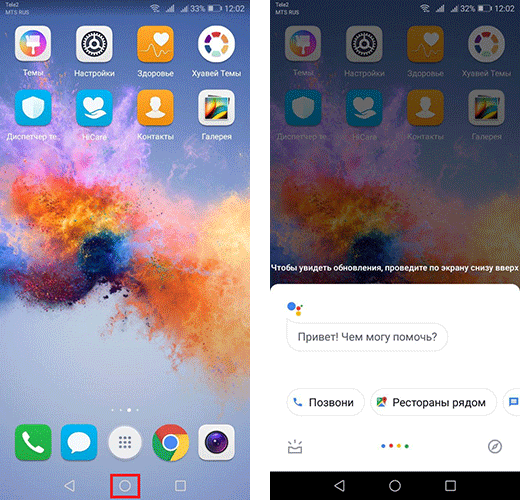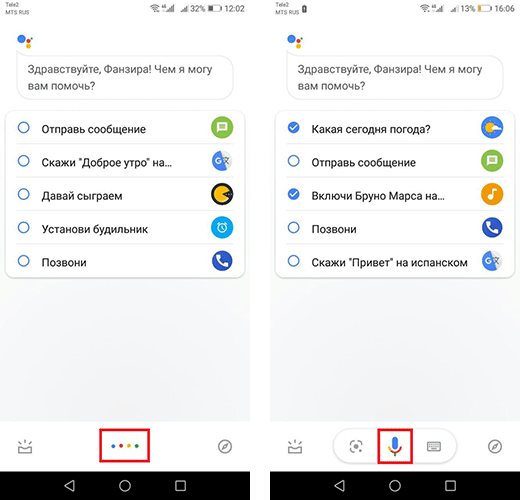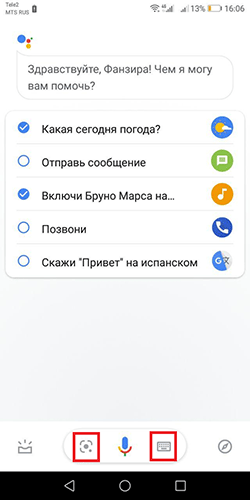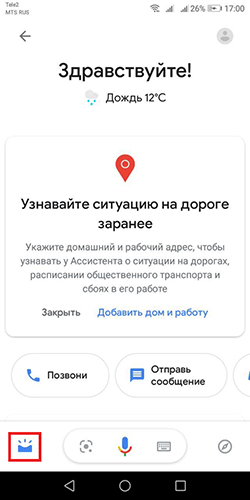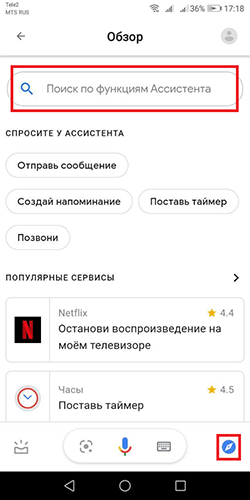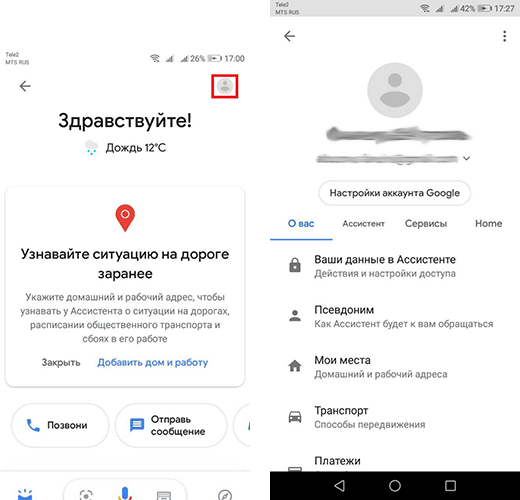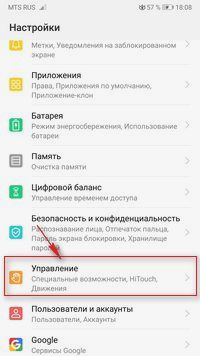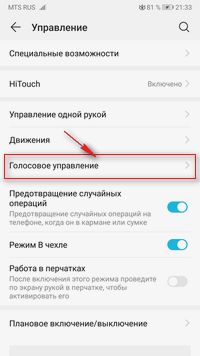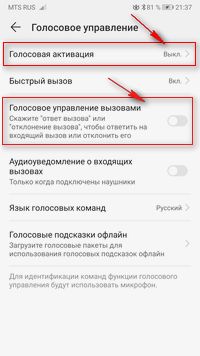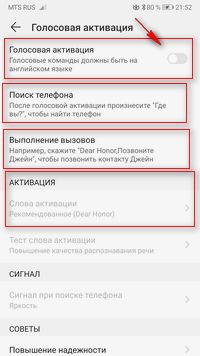- Приложение HiVoice Huawei
- Использование HiVoice Huawei
- Расположение HiVoice Huawei
- Отключение HiVoice Huawei
- Голосовое управление на смартфонах Huawei и Honor
- Активация приложения Google Ассистент на смартфонах Huawei и Honor
- Опции и возможности голосового помощника Google Ассистент
- Honor 10: голосовое управление
- Основные функции голосового управления
- Алгоритм запуска Google Ассистент на Honor 10
- Как на Хуавей Хонор настроить голосовое управление вызовами, чтоб голосовой командой можно было звонить контактам из телефонной книжки сказав имя контакта
- Отзывы о голосовом управлении звонками на Huawei Honor
- Как отключить голосовой помощник на Хонор
- Зачем отключать голосовой помощник на телефоне Хонор?
- Способы отключения Google Assistant на телефонах Хонор
- Используйте функционал приложения Google
Приложение HiVoice Huawei
Приложение HiVoice Huawei является системной и официальной программой в смартфонах Huawei и Honor, которая помогает распознавать голосовые команды, а также осуществлять быстрый набор телефонного номера из списка контактов.
Использование HiVoice Huawei
В эксплуатации приложение HiVoice Huawei представляет собой голосовой поиск, который прост и понятен в работе. Благодаря включенному HiVoice можно позвонить абоненту без разблокировки телефона. Сделать это очень просто:
- При заблокированном дисплее пользователю следует нажать кнопку уменьшения громкости и удерживать ее до звукового сигнала.
- После этого произнести в именительном падеже имя контакта из телефонной книги, которому нужно позвонить.
- Если все прошло успешно, то на экране отобразится набор номера.
Как видно, приложение очень удобно, а также позволяет быстро позвонить контакту без необходимости разблокировки и поиска в контактах.
Расположение HiVoice Huawei
Программа HiVoice Huawei включена на устройствах Huawei и Honor по умолчанию. Приложение в смартфоне спрятано, но найти его можно, выполняя следующие действия:
- Зайти в настройки устройства.
- Нажать на «Приложения и уведомления».
- Перейти в «Приложения».
- Кликнуть на 3 вертикальные точки внизу с подписью «Еще».
- Выбрать «Показать системные».
- Найти в поиске HiVoice.
При нажатии на HiVoice пользователь перейдет в меню приложения, которое выглядит следующим образом:
Уведомления по умолчанию, которые всегда можно изменить:
Зачастую пользователь обращает внимание на наличие этого приложения совершенно случайно, например, случайно зажав в телефоне кнопку уменьшения громкости. При этом на экране отображается слово «Идентификация», но поскольку владелец ничего не произносил, то возникает ошибка, а также появляются вопросы пользователя, что это ошибка означает. На самом деле HiVoice просто делает свою работу.
Отключение HiVoice Huawei
Несмотря на заметную пользу приложения HiVoice, многие пользователи все равно хотят отключить эту опцию.
Инструкция отключения приложения HiVoice Huawei:
- Зайти в «Телефон».
- Нажать 3 вертикальные точки в правом нижнем углу.
- Выбрать «Настройки».
- Зайти в «Голосовое управление».
- Выбрать «Быстрый вызов».
- Отключить быстрый вызов.
Если выполнить перечисленные действия, то приложение HiVoice можно легко отключить. При появлении желания снова воспользоваться приложением следует выполнить те же действия, включив быстрый вызов.Поделиться ссылкой:
Источник
Голосовое управление на смартфонах Huawei и Honor
Google Ассистент — встроенное приложение на смартфонах Huawei и Honor, которое позволит сэкономить время при работе с мобильным устройством и поиске интернет-ресурсов. Активация осуществляется нажатием одной клавиши, либо голосовой командой «Ok Google». Приложение поддерживается на устройствах с ОС Android 6.0 и более поздних версий. При отсутствии голосового помощника на мобильном устройстве, скачайте официальное приложение Google Ассистент с Гугл Плей.
Активация приложения Google Ассистент на смартфонах Huawei и Honor
- Разблокируйте смартфон и удерживайте нажатие на среднюю навигационную клавишу «Домой» до открытия приложения.
- Активация приложения также возможна с помощью голосовой команды «Ok Google». Разблокируйте смартфон и озвучьте команду. Если приложение не активируется, проверьте настройки приложения (Настройки > Система > Язык и ввод > Голосовой ввод Google > Voice Match > Доступ с помощью Voice Match). При первой активации функции Voice Match потребуется образец голоса.
Опции и возможности голосового помощника Google Ассистент
- Активируйте приложение. Озвучьте свой запрос. В нижней части экрана должны присутствовать четыре полосы, реагирующих на ваш голос. Помощник предложит варианты или совершит нужное действие. Если в нижней части экрана находится иконка микрофона, кликните по нему и только после этого произнесите команду.
- Кроме голосовой команды, вы можете ввести запрос вручную. Нажмите для этого на значок клавиатуры справа от иконки микрофона. Значок камеры слева позволит открыть камеру и использовать ее для поиска информации по изображению. Здесь доступны такие возможности, как копирование текста, поиск похожих товаров в интернете, распознавание растений и животных, поиск книг и мультимедиа, а также сканирование QR и штрих-кодов.
- Нажмите на значок коробочки с левого края экрана. На странице вы увидите информацию о погоде, ситуациях на дороге в вашем городе, предстоящих мероприятиях из календаря Google и других ваших предпочтениях. Здесь же будут представлены популярные запросы, действия и сервисы.
- Нажмите на значок компаса для перехода в раздел «Обзор». Основная опция этого раздела — поиск по доступным функциям. Введите ваш запрос в верхней строке.
- Тапните по иконке аватара в верхней части экрана для перехода в настройки личного кабинета. Здесь вы можете добавить или изменить аккаунт Google, детально настроить работу голосового помощника, подключить дополнительные устройства и др.
Если у вас остались вопросы по голосовому управлению на смартфонах Huawei и Honor, напишите нам в комментариях.
Источник
Honor 10: голосовое управление
Летом 2018 года множество пользователей мобильных устройств Хонор 10 обратили внимание, что после обновления телефона появился новый функционал, представляющий собой качественное и современное голосовое управление. А внешний интерфейс управления подвергся изменениям. С того момента данная функция называется Google Ассистент (Помощник Google).
С помощью голосового управления пользователи Хонор 10 могут легко, быстро и просто выполнять повседневные задачи. С Google Ассистент можно общаться посредством голоса, а также используя клавиатуру мобильного устройства. Возможности голосового управления расширены благодаря успешным разработкам искусственного интеллекта, а также распознавания человеческой речи.
Основные функции голосового управления
Для запуска Google Ассистент на мобильном устройстве Honor 10 нужно нажать на кнопку «Домой» в середине навигационной панели, удерживая ее пару секунд.
Весь функционал голосового управления в целом можно объединить в 3 раздела:
- исполнение запросов пользователя (отправить текстовое сообщение, показать погоду, включить музыку и т. д.);
- поисковые запросы в браузере;
- живой диалог.
Если задать вопрос Google Ассистент: «Что ты можешь?», то высветится длинный перечень. Лишь основные из предлагаемых команд:
- ответы на вопросы пользователя;
- погода;
- создание напоминаний;
- спортивные ответы и события;
- развлечения;
- сообщения;
- конвертация валюты;
- управление устройством;
- перевод;
- установка будильника или таймера;
- навигационные возможности (построить маршрут и т. д.) и т. д.
Google Ассистент отвечает приятным женским голосом. А при свайпе вниз можно увидеть весь прилагаемый список.
Алгоритм запуска Google Ассистент на Honor 10
Порядок включения голосового управления (Google Ассистент) на мобильном устройстве Хонор 10 выглядит следующим образом:
- На экране мобильного устройства нужно нажать на значок «Домой», который располагается в центре навигационной панели (выглядит в виде круга), удерживая в течение пары секунд. Можно воспользоваться и другим способом запуска голосового помощника. Для этого нужно произнести в микрофон смартфона фразу «Okay, Google». Экран устройства при этом должен быть включен. Затем откроется меню голосового управления Google Ассистент.
- Первоначально отобразится надпись от помощника «Привет! Чем могу помочь?». При этом внизу меню будут отображены 4 маленьких движущихся круга, которые дают понять, что система ждет от пользователя устной команды.
- Если при первом запуске пользователь не дал голосовому помощнику устную команду, то Google Ассистент через несколько секунд перестанет ждать устного сообщения, а 4 кружочка исчезнут, на их месте появится значок микрофона. Так Google Ассистент не дождался команды, перейдя в ждущий режим. Если пользователь все-таки решит дать команду помощнику, то потребуется нажать на значок микрофона, а затем произнести голосовую команду.
Для записи образца своего голоса пользователю необходимо в данном меню выбрать снизу надпись «Расширьте возможности Ассистента», нажав рядом кнопку «Начать». Далее нужно принять условия использования Ассистента, а также прочитать краткую информацию. После этого появится инструкция. Необходимо будет произнести фразу «Ok, Google». Произносить желательно в разной интонации.
После выполнения этих действий Google Ассистент будет полностью готов к работе с пользователем, при этом из голосов он будет слушать только записанный голос. По окончании настройки нужно нажать на клавишу «Готово».
Источник
Как на Хуавей Хонор настроить голосовое управление вызовами, чтоб голосовой командой можно было звонить контактам из телефонной книжки сказав имя контакта
В этой статье вы найдете информацию как на Huawei Honor настроить голосовое управление вызовами позволяющий голосовой командой отвечать на входящие звонки или отклонить входящий вызов. Голосовое управление позволяет звонить контактам из телефонной книжки, например чтоб позвонить Андрею нужно сказать «Позвонить Андрею».
Так же функция поиск телефона поможет голосовой командой найти телефон если телефон куда то затерялся. Возможно, инструкция по настройке голосового управления Хуавей Хонор подойдет и к другим Андроид устройствам.
Давайте посмотрим как включить отключить голосовое управление вызовами Honor Huawei:
1) Открываем на телефоне «Настройки».
2) В открывшихся настройках переходим в пункт «Управление».
3) Далее в появившемся меню открываем пункт «Голосовое управление». Смотрите на скриншоты ниже.
4) Теперь если включить пункт «Голосовое управление вызовами» то вы сможете голосовой командой принимать входящие вызовы или отклонять их. На нашем смартфоне чтоб принять входящий звонок нужно сказать «ответ вызова», а чтоб отклонить входящий звонок нужно сказать «отклонение вызова». На вашем телефоне голосовые команды могут быть другие, информация будет в этих же пунктах.
5) Если в меню голосовое управление открыть пункт «Голосовая активация», то можно настроить чтоб на Хуавей Хонор можно было голосовой командой звонить контактам из телефоной книжки сказав имя контакта. Для этого включаем пункт «Голосовая активация» как показано на скриншоте ниже.
В этом меню так же можно пользоваться функцией «Поиск телефона» например чтоб найти телефон скажите «Где вы».
Для выполнения вызова голосом скажите «Позвоните Андрей» чтоб позвонить контакту Андрей.
Так же в этом меню можно настроить и другие возможности голосового управления.
Голосовое управление вызовами на Huawei Honor можно настроить и по другому пути:
-Открываем «Настройки» далее «Беспроводные сети» далее «Настройки вызовов» далее «Голосовое управление».
Надеюсь информация оказалась полезной и вы смогли настроить голосовое управление звонками на Хуавей Хонор. Не забудьте оставить отзыв и указать модель устройства к которому пошла или нет инфа из статьи чтоб и другим осталась от вас полезная информация. Если на вашем телефоне голосовое управление телефоном настраивается по-другому, то просим поделиться в отзывах. Спасибо за отзывчивость!
Статья размещена 01.05.2019г.
Отзывы о голосовом управлении звонками на Huawei Honor
Добавить отзыв или поделиться полезной информацией по теме страницы.
ОБНОВИТЬ СТРАНИЦУ С ОТЗЫВАМИ
Автор:Maks
20-03-2021
06 час. 55 мин.
Сообщение:
Хонор 30,отсутствует функция управления голосом.
Автор:Вячеслав
23-01-2021
10 час. 24 мин.
Сообщение:
У меня honor 30i не могу настроить голосовой набор номера так как его просто там нету. На honor 10 он был, хочу установить его и сюда но нужна помощь!
Автор:Deni
22-12-2020
12 час. 16 мин.
Сообщение:
Здравствуйте, ищю эту функцию для голосового управления. Никак не могу найти или на моей модели нет такой функции? Моя модель: Honor 30 pro plus.
Автор:Светик
18-04-2020
23 час. 17 мин.
Сообщение:
Спасибо, благодаря вашей статье смогла сама настроить голосовые звонки на своем телефоне)
Оставляя отзывы, Вы помогаете
другим сделать правильный выбор.
ВАШЕ МНЕНИЕ ИМЕЕТ ЗНАЧЕНИЕ.
Источник
Как отключить голосовой помощник на Хонор
Сложно отрицать, что голосовой помощник может быть очень полезным инструментом. С момента появления его на телефонах под управления ОС Андроид он постоянно улучшает свой функционал, и ныне являет собой достаточно мощное вспомогательное средство, способное выполнять множество сподручных задач. Тем не менее по множеству причин пользователи желают отключить голосовой помощник на своих телефонах Хонор. Как деактивировать его на телефонах Honor, и какие шаги для этого понадобятся – расскажем в нашем материале.
Зачем отключать голосовой помощник на телефоне Хонор?
Как известно, «Google Assistant» — это умный помощник, использующий технологии искусственного интеллекта. Он является усовершенствованной версией популярного ранее «Google Now». Неплохо распознаёт человеческую речь, может вести диалог с пользователем и выполнять определённый набор задач.
Состоянием на 2021 год Google Assistant может похвастаться более чем одним миллионом операций, которые сервис может выполнять самостоятельно, и к этому числу постоянно добавляются новые. Такие действия стали возможными благодаря интеграции ИИ с большим набором приложений Google, а также со сторонними сервисами.
Основной причиной, по которой пользователи желают отключить голосовой помощник, является активация ассистента без специального запроса пользователя. В процессе разблокировки смартфона помощник может самостоятельно запуститься, начать слушать вас, анализировать говорящуюся речь, а также отвечать на неё роботизированным голосом. Выполнять различные команды, которые вы ему не давали, что сильно досаждает многим владельцам смарфтонов Honor.
Не редки случаи, когда на находящемся в кармане штанов телефоне случайно запускается Гугл Асистент, и начинает отвечать на улавливаемую им речь. К примеру, у одного пользователя ассистент внезапно поведал о могиле египетского фараона, при этом тематика Египта в разговоре между людьми не обсуждалась.
Эти и другие факторы могут вызвать желание пользователей отключить Гугл Ассистент. Давайте узнаем, как это можно сделать на смартфонах Хонор.
Способы отключения Google Assistant на телефонах Хонор
Существует несколько способов деактивировать голосовой помощник на телефонах Хонор. Ниже мы приведём несколько вариантов отключения помощника для различных девайсов.
Используйте функционал приложения Google
Отказаться от голосового помощника можно с помощью функционала приложения Google. Для этого понадобится выполнить следующее:
- Запустите приложение Google;
Источник